So richten Sie reCAPTCHA ein
So richten Sie reCAPTCHA für die Registrierung bei WordPress und WooCommerce ein, setzen Ihr Passwort zurück und melden sich an. Stoppen Sie Spam-Kommentare mit unsichtbarem reCAPTCHA.
English version: How to set up reCAPTCHA
Was ist reCAPTCHA und wie funktioniert es?
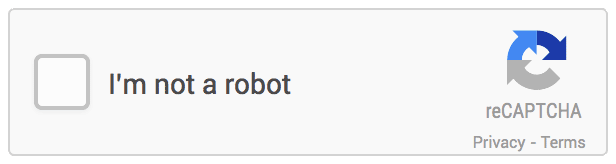
reCaptcha widget by Google
reCAPTCHA ist ein menschlicher Verifizierungsmechanismus, der einen kostenlosen Anti-Spam-Dienst bietet. Er kann zusammen mit der Anti-Spam-Engine WP Cerber verwendet werden.
Wenn reCAPTCHA für ein Formular auf Ihrer Website konfiguriert ist, werden bei jedem Aufruf der Webseite mit dem Formular einige JavaScript-Skripte von den Servern von Google geladen. Wenn Sie eine sichtbare Version aktiviert haben, zeigen diese Skripte ein reCAPTCHA-Widget im Formular an. Bei unsichtbarem reCAPTCHA zeigen diese Skripte ein reCAPTCHA-Symbol in der Ecke des Browserbildschirms an.
Jedes Mal, wenn ein Benutzer das Formular mit reCAPTCHA absendet, sendet das WP Cerber-Plugin eine HTTP-Anfrage an den Server von Google, um sicherzustellen, dass das Formular von einem Menschen und nicht von einem Bot abgeschickt wurde. Wenn der Server von Google mit „Nein, es ist ein Bot“ antwortet, wird die weitere Verarbeitung des Formulars unterbrochen und der Benutzer sieht die Meldung: FEHLER: Menschliche Überprüfung fehlgeschlagen. Klicken Sie bitte auf das quadratische Kästchen im reCAPTCHA-Block unten .
Übrigens: Warum reCAPTCHA WordPress nicht vor Brute-Force-Angriffen schützt .
Konfigurieren von reCAPTCHA für WordPress-Formulare
Sie können reCAPTCHA ganz einfach auf einer Website einrichten, auf der das WP Cerber Security- Plugin installiert ist. Bevor Sie reCAPTCHA auf einer Website verwenden können, müssen Sie auf der Google-Website einen Site-Schlüssel und einen geheimen Schlüssel für Ihre Website erhalten.
Hinweis: Derzeit unterstützt WP Cerber nur reCAPTCHA v2.
Registrieren Sie Ihre Website und erhalten Sie beide reCAPTCHA-Schlüssel hier: https://www.google.com/recaptcha/admin
Hinweis: Wenn Sie eine unsichtbare Version verwenden möchten, müssen Sie einen Site-Schlüssel und einen geheimen Schlüssel nur für die unsichtbare Version abrufen und verwenden.
- Nachdem die Schlüssel für Sie erstellt wurden, gehen Sie zur reCAPTCHA-Einstellungsseite des WP Cerber-Plugins. Sie finden sie im Menü „Anti-Spam“.
- Kopieren Sie die Schlüssel in die entsprechenden Felder in den reCAPTCHA-Einstellungen.
- Aktivieren Sie die Kontrollkästchen für alle Formulare, die mit reCAPTCHA geschützt werden sollen.
- Stellen Sie sicher, dass das reCAPTCHA-Widget korrekt angezeigt wird.
- Erledigt!
reCAPTCHA für WooCommerce
Wichtiger Hinweis für WooCommerce-Benutzer: Sie können nicht zwei sichtbare reCAPTCHA-Widgets (für zwei Formulare) auf derselben Seite aktivieren und verwenden. Pro Seite ist nur ein Widget zulässig. Wenn Sie also zwei Formulare auf derselben Seite haben, wählen Sie nur ein wichtigeres Formular aus oder verwenden Sie die unsichtbare Version. Alternativ können Sie die Anti-Spam-Engine von Cerber konfigurieren, die solche Einschränkungen nicht hat.
reCAPTCHA für WordPress-Kommentarformulare
Wenn Sie das sichtbare reCAPTCHA-Widget ausrichten müssen, verwenden Sie mit dem Site Customizer einen benutzerdefinierten CSS-Stil.
- Um zum WordPress Customizer zu gelangen, navigieren Sie in Ihrem WordPress-Dashboard zum Menü „Darstellung / Anpassen“. Sie gelangen direkt zur Customizer-Oberfläche mit Ihrer Theme-Vorschau auf der rechten Seite und dem Customizer-Menü auf der linken Seite. Scrollen Sie nach unten und klicken Sie auf
- Scrollen Sie nach unten und klicken Sie auf Zusätzliches CSS .
- Geben Sie den folgenden CSS-Code ein, um das reCAPTCHA-Widget rechts auszurichten.
#cerber-recaptcha > div {
text-align: right;
width: auto !important;
height: auto !important;
}
Hinweis: Wenn Sie den CSS-Stil im Site-Customizer bearbeiten, werden Ihre Änderungen automatisch auf das Vorschaufenster angewendet, sie werden jedoch erst gespeichert, wenn Sie auf die Schaltfläche „Speichern und veröffentlichen“ klicken.
Gibt es eine Alternative zu reCAPTCHA?
Cerbers Anti-Spam- und Bot-Erkennungs-Engine ist eine großartige Alternative zu Googles reCAPTCHA. Diese Engine schützt WordPress-Kommentarformulare und ist in der Lage, praktisch alle Kontakt- und Registrierungsformulare auf einer Website zu schützen. Im Gegensatz zu reCAPTCHA, das Besucherdaten an Google-Server sendet, verarbeitet die Engine alle Daten lokal auf der Website, was die Einhaltung der DSGVO erleichtert und den Verlust sensibler und persönlicher Daten verhindert.
- So verhindern Sie Spam-Benutzerregistrierungen in Ihrem WordPress
- So verhindern Sie Spam-Formulareinsendungen in Ihrem WordPress
- Ausnahmen für die Antispam-Engine konfigurieren
Die Anti-Spam-Engine wurde mit Caldera Forms, Gravity Forms, Contact Form 7, Ninja Forms, Formidable Forms, Fast Secure Contact Form und Contact Form von WPForms getestet.
Fehlerbehebung bei reCAPTCHA
Überprüfen Sie zunächst die Registerkarte „Aktivität“. Wenn die Meldung „reCAPTCHA-Einstellungen sind falsch“ angezeigt wird, bedeutet dies, dass Ihr Schlüssel und Ihr Geheimnis nicht korrekt sind und vom Google-Server nicht erkannt wurden.
Wenn die Meldung „Anforderung an den Google reCAPTCHA-Dienst ist fehlgeschlagen“ angezeigt wird, bedeutet dies, dass Ihr Webserver keine Verbindung zum Server von Google herstellen kann. Bitten Sie Ihren Hosting-Provider um Hilfe. Höchstwahrscheinlich blockiert Ihr Hosting-Provider ausgehende HTTP-Anforderungen von Ihrer Website mithilfe einer Firewall.
Nachteile von reCAPTCHA
Einige Websitebesitzer haben negative Erfahrungen mit reCAPTCHA gemacht. Von Zeit zu Zeit erhalten wir Beschwerden über fehlerhaftes Layout von Formularen. Manchmal steht das Layout einer Seite im Konflikt mit den Stilen des reCAPTCHA-Widgets. Wenn Sie solch eine unangenehme Erfahrung machen, lassen Sie es uns wissen oder aktivieren Sie stattdessen Cerbers Anti-Spam-Engine .
Seien Sie sich bewusst
Obwohl Google diesen Dienst kostenlos anbietet, ist er in Wirklichkeit nicht völlig kostenlos. Google ist ein riesiges Unternehmen und bietet normalerweise nichts umsonst an. Sie müssen also etwas dafür bezahlen und in diesem Fall geben Sie einige nur Google bekannte Details über die Browser Ihrer Besucher und Ihre Website weiter.
Die folgende Erklärung wurde von der Website von Google übernommen; Sie können sie überprüfen, wenn Sie Ihre Website auf der Seite des reCAPTCHA-Dienstes registrieren.
Sie erkennen an und verstehen, dass die reCAPTCHA-API funktioniert, indem sie Hardware- und Softwareinformationen wie Geräte- und Anwendungsdaten sowie die Ergebnisse von Integritätsprüfungen sammelt und diese Daten zur Analyse an Google sendet. Gemäß Abschnitt 3(d) der Nutzungsbedingungen für Google-APIs stimmen Sie zu, dass es bei Verwendung der APIs in Ihrer Verantwortung liegt, alle erforderlichen Hinweise oder Einwilligungen für die Erfassung und Weitergabe dieser Daten an Google bereitzustellen. Für Benutzer in der Europäischen Union müssen Sie und Ihre API-Clients die EU-Richtlinie zur Benutzereinwilligung einhalten, die derzeit unter
Wie sieht reCAPTCHA aus?
Von Zeit zu Zeit stoßen Ihre Benutzer auf ein etwas komplizierteres grafisches reCAPTCHA mit einer Reihe von Bildern. Das bedeutet, dass Google Hilfe beim Training der Google-KI (ein neuronales Netzwerk) benötigt, um Objekte auf Fotos zu erkennen, die auf der Straße aufgenommen wurden. In diesem Fall muss der Benutzer die richtigen Bilder entsprechend der Erklärung darüber auswählen.
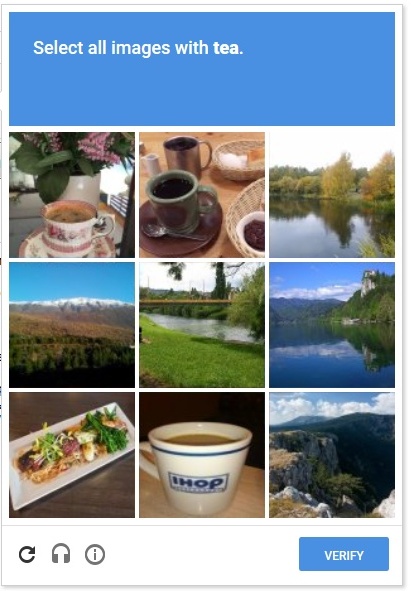
reCAPTCHA for WordPress
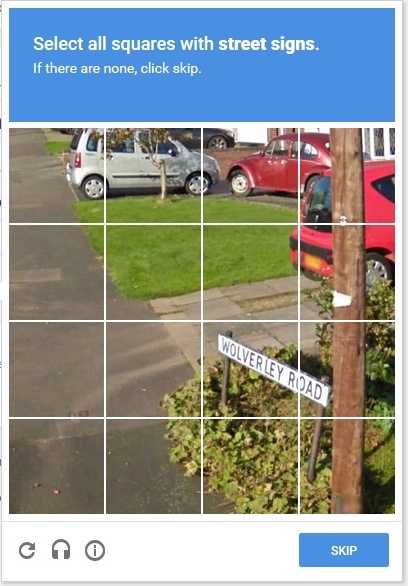
reCAPTCHA as anti-spam for WooCommerce
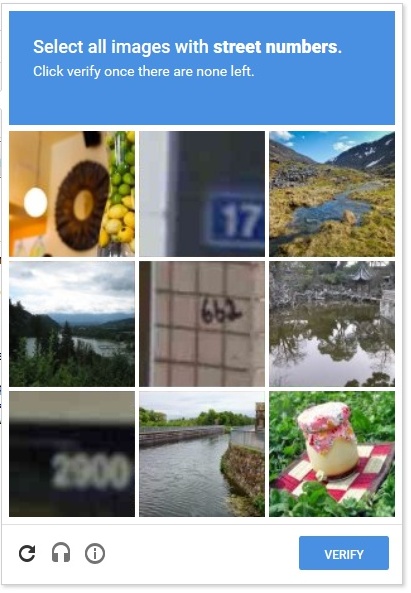
reCAPTCHA for WordPress comment form
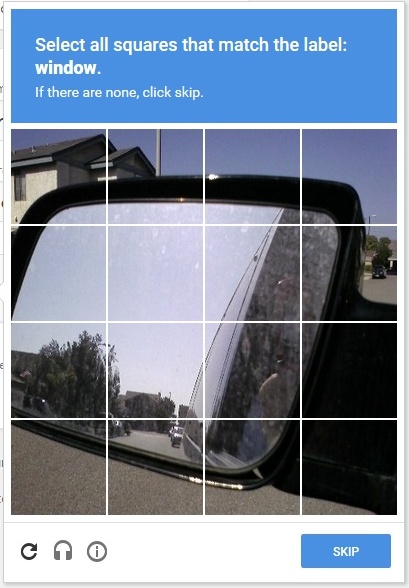
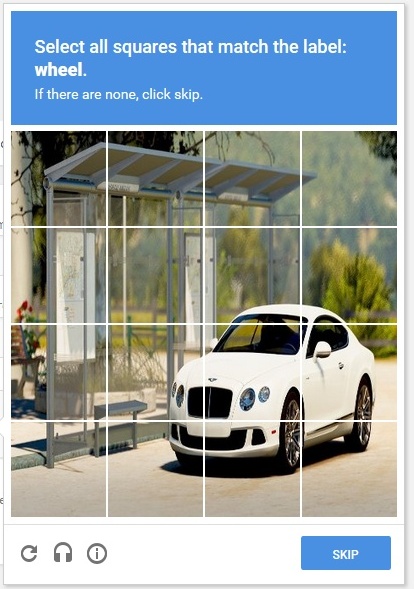
Hi There,
My have enabled the recaptcha feature in the wp admin login page, but it keep showing human verification failed even thought the username and password are correct. Wonder how can I disable the recaptcha manually?
Thanks.
You have to remove the plugin folder by using FTP client or any file manager in your hosting control panel. Once you have logged in to your website reinstall the plugin and check the activity log for relevant errors.
HI , i want to confirm about wp cerber plugin , there are two [limit attempt] options ,one in antispam tab and other in dashboard>>main settings , are they are the same or different? thanks.
The first one is main and it is for limit login attempts. The second one, on the antispam admin page, is for blocking aggressive spammers.